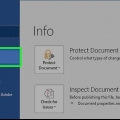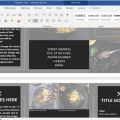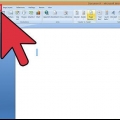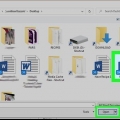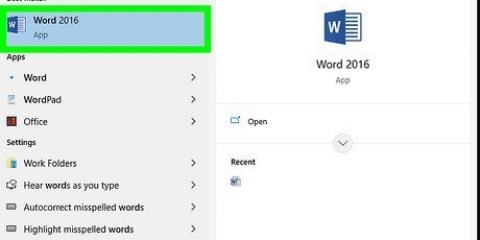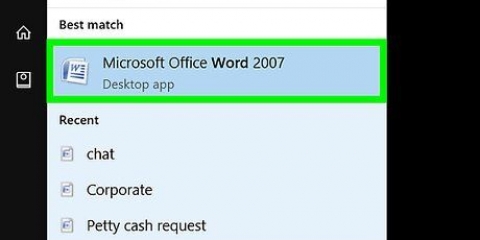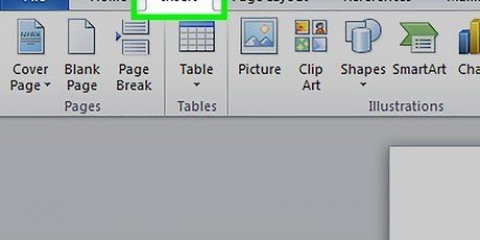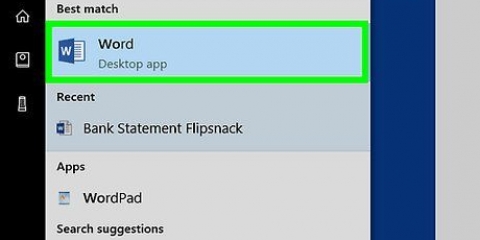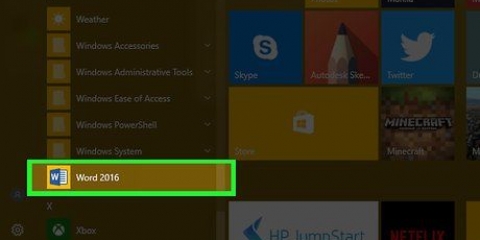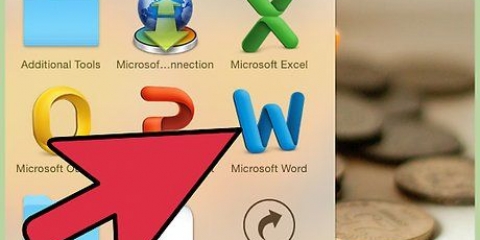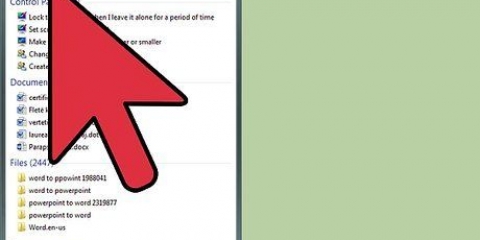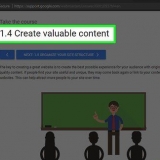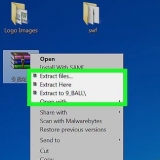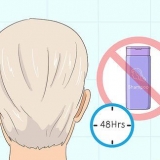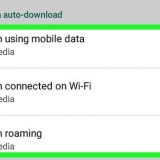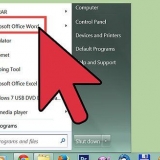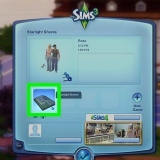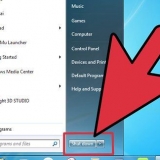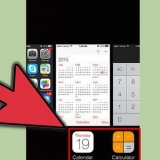Klicka på "Objekt..." för att infoga en PDF, bild eller annan fil utan text i ditt Word-dokument. Klicka sedan på `Text från fil...` på vänster sida av dialogrutan som öppnas. 

Infoga ett dokument i word
Den här artikeln förklarar hur du infogar innehållet i ett annat dokument eller länken till det i ett Word-dokument i Windows eller Mac.
Steg

1. Öppna ett Microsoft Word-dokument. För att göra detta, dubbelklicka på den blå "W"-ikonen. Klicka sedan på "Arkiv" högst upp på skärmen och sedan på "Öppna"...`.
- För att skapa en ny fil, klicka på "Ny" i "Filer"-menyn.

2. Klicka på den plats i dokumentet där du vill infoga filen.

3. Klicka på flikenFöra in. Detta är högst upp på skärmen.

4. Klicka på pilen bredvidObjekt. Den finns i "Text"-gruppen på höger sida av verktygsfältet överst på skärmen.
Om du har en Mac klickar du på "Text" för att utöka gruppen.

5. Välj den typ av fil du vill infoga.
Om du hellre vill lägga till en länk eller ikon till dokumentet i stället för hela filen, klicka på "Alternativ" till vänster i dialogrutan och markera sedan rutan bredvid "Länk till fil" och/eller "Visa som ikon" `.
Klicka på "Text från fil..." för att infoga texten från ett annat Word-dokument eller textdokument i det aktuella Word-dokumentet.

6. Välj det dokument du vill infoga.

7. Klicka påOK. Innehållet i dokumentet, en länkad ikon eller texten i dokumentet infogas nu i ditt Word-dokument.
Оцените, пожалуйста статью